[Answer ID: 106]
無線LAN子機ドライバーのインストールに失敗します。/無線LAN子機ドライバーを更新したい(エアナビゲーターCD Ver8.00以降)
Created 08/17/2010 03:43 | Updated 03/07/2018 02:35
無線LANドライバーのインストールに失敗する場合、無線LANドライバーを更新する必要があります。
無線LANドライバーの更新(削除・再インストール)は、次の手順で行います。
[手順1]ドライバーの削除方法
[手順2]ドライバーの再インストール方法
無線LANドライバーの更新(削除・再インストール)は、次の手順で行います。
[手順1]ドライバーの削除方法
[手順2]ドライバーの再インストール方法
- ホームページより最新版のエアナビゲーターCDをダウンロードしてください。
ダウンロードはこちら
※お手元のVer8.00以降のCDでもドライバーの削除は可能ですが、新しいドライバーなどが収録されていない可能性があるため、ホームページより最新版のエアナビゲーターCDをダウンロードすることをおすすめします。
- パソコンの電源を切り、無線子機を取り外します。
- パソコンの電源を入れます。
- エアナビゲーターCDをパソコンにセットし、しばらく待つとメニュー画面が表示されます。
※メニュー画面が表示されない場合、「マイコンピュータ」を開き「エアナビゲーターCD」のアイコンをダブルクリックするか、 ダウンロードしたフォルダーをダブルクリックして開き、「AirNavi(.exe)」をダブルクリックしてください。
- メニュー画面内の[オプション]ボタンをクリックします。
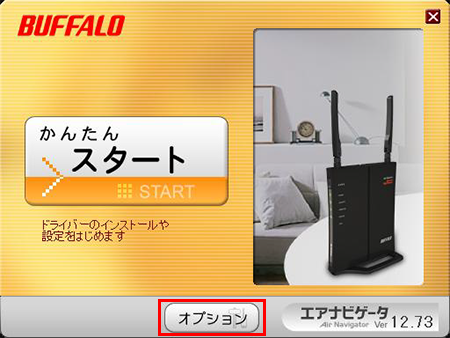
- [ドライバの削除]ボタンをクリックします。
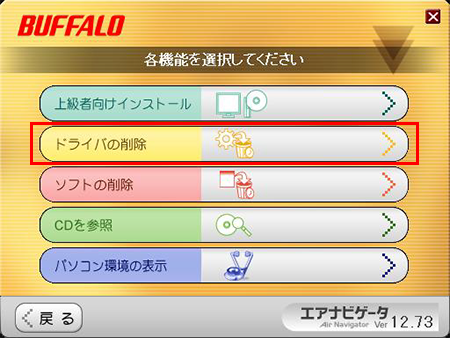
- [ドライバ削除ツールを実行する]をクリックします。
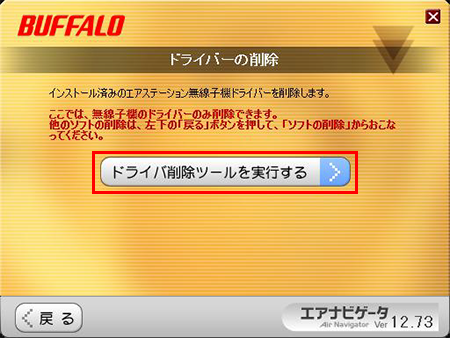
- [はい]をクリックします。
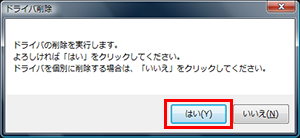
- [削除中]の画面が表示されますのでしばらく待ちます。
この作業で、バッファロー製 無線子機のドライバーは、すべて削除されます。

- 削除完了画面になったら、[OK]で画面を閉じ、パソコンの電源を切ります。
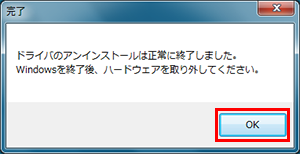
以上で削除は完了です。
※製品はまだ取り付けないでください。
- ホームページより最新版のエアナビゲーターCDをダウンロードしてください。
ダウンロードはこちら
※お手元のVer8.00以降のCDでもドライバーの削除は可能ですが、新しいドライバーなどが収録されていない可能性があるため、ホームページより最新版のエアナビゲーターCDをダウンロードすることをおすすめします。
- パソコンの電源を入れます。
- エアナビゲーターCDをパソコンにセットし、しばらく待つとメニュー画面が表示されます。
※メニュー画面が表示されない場合、「マイコンピュータ」を開き「エアナビゲーターCD」のアイコンをダブルクリックするか、 ダウンロードしたフォルダーをダブルクリックして開き、「AirNavi(.exe)」をダブルクリックしてください。
- メニュー画面内の[オプション]ボタンをクリックします。
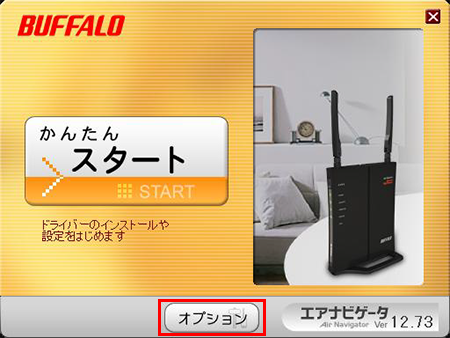
- [上級者向けインストール] ボタンをクリックします。
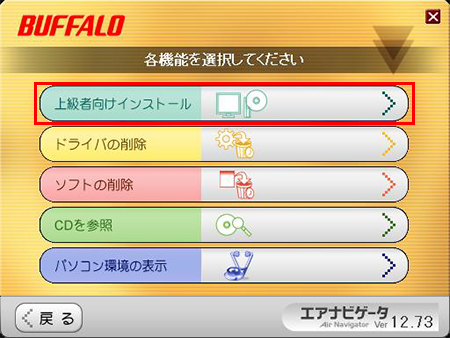
- 「エアステーション無線子機ドライバ」のチェックボックスを有効にし[インストール開始]ボタンをクリックします。
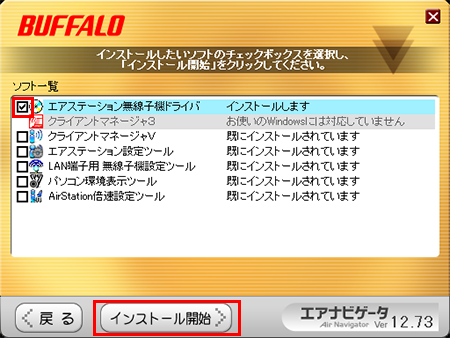
- 「次へ」をクリックします。
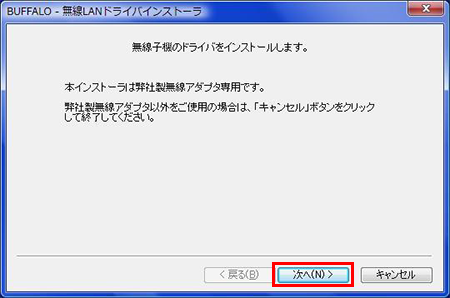
- 「同意する」を選択し、「次へ」をクリックします。
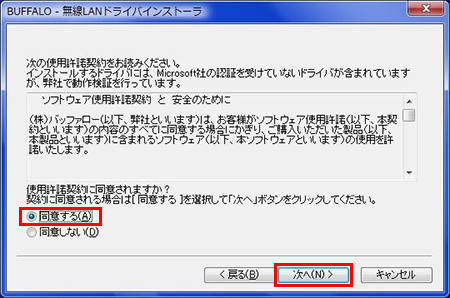
- 旧バージョンファイルを検索し、その後自動的にファイルのコピーが始まります。

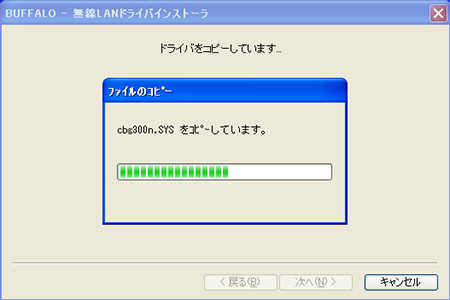
- 「無線子機を取り付けてください。」画面が表示されたら、パソコンに無線子機を取り付けます。

- 無線子機を取り付けると、「ドライバのインストール中です。」画面が表示されます。
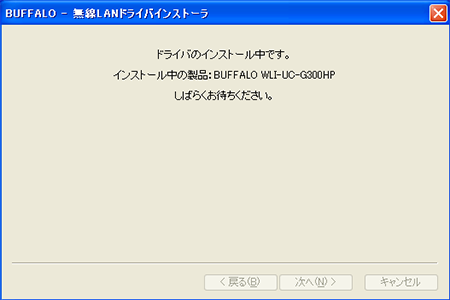
途中で「AirStation倍速設定ツール」画面が表示された場合は[OK]ボタンをクリックします。

- 「インストールが完了しました。」と表示されたら[完了]ボタンをクリックします。
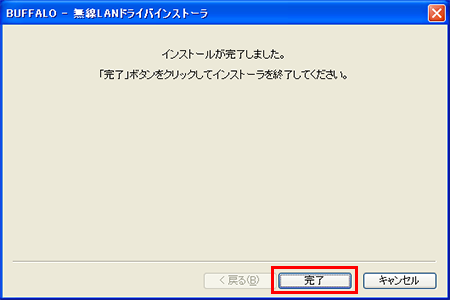
- ソフト一覧画面が再度表示されますので「エアステーション無線子機ドライバ」が「完了しました」になっていることを確認します。
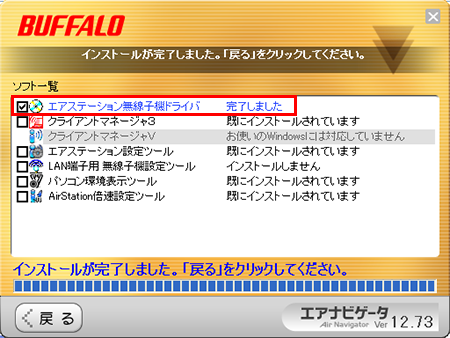
以上で手順は終了です。
Details
Products
OS / Hardware
Was this answer helpful?
Please tell us how we can make this answer more useful.
